 титульная страница > Учебник по программному обеспечению > PS4 нет звука: 8 лучших проверенных решений
титульная страница > Учебник по программному обеспечению > PS4 нет звука: 8 лучших проверенных решений
PS4 нет звука: 8 лучших проверенных решений
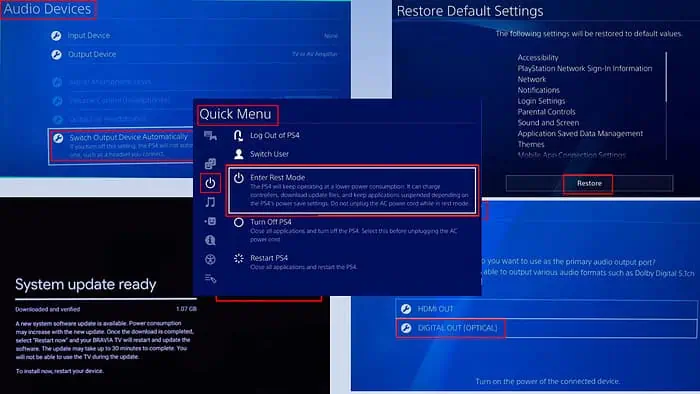
Если на вашей PS4 нет звука, вы можете попробовать выполнить несколько быстрых действий по устранению неполадок своими руками, чтобы исправить звук и вернуться к игровому процессу.
Таким образом, с аудио или видео проблемы не случаются чаще. Но когда вы сталкиваетесь с ошибкой PS4 «Нет звука», исправить ее может быть сложно. Я проделал всю тяжелую работу, чтобы вы протестировали более 20 методов устранения неполадок, доступных в надежных источниках, таких как Reddit, страницы поддержки PlayStation, сообщества PS4 и т. д. Я также просмотрел письменные и видеоблоги различных специалистов по ремонту PS4.
После тщательного тестирования я обнаружил, что следующие исправления работают в большинстве случаев, когда вы не получаете аудиосигнал от PS4, а видео работает нормально. Давайте начнем!
Быстрые исправления для PS4 без звука
Прежде чем совершенствовать свои технические навыки с помощью более продвинутых методов, давайте начнем с этих основных исправлений, которые часто решают проблемы со звуком на PS4:
- Проверьте, работают ли динамики телевизора/монитора.
- Перезагрузите PS4
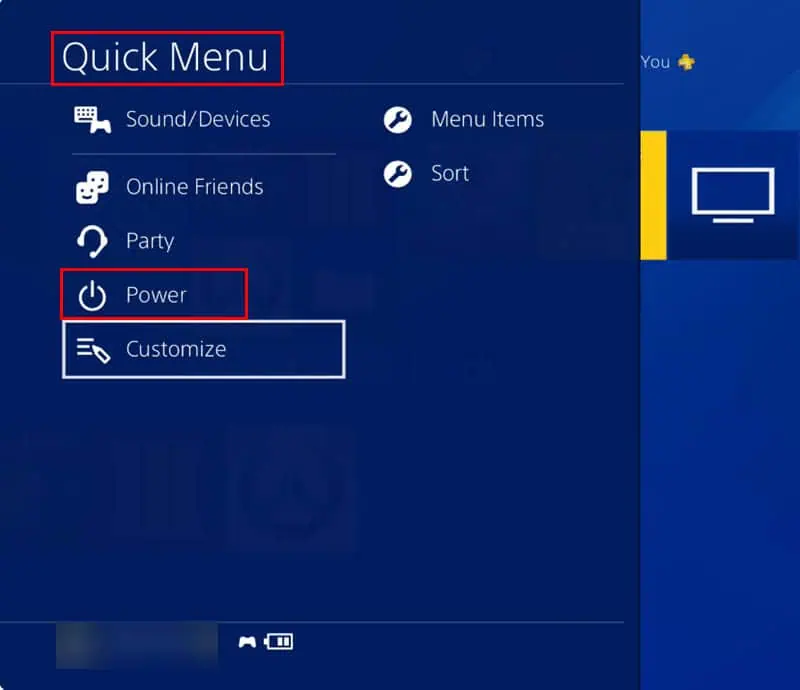
- Выключите и выключите PS4: Выключите PS4 и отсоедините все кабели от устройства. Теперь нажмите и удерживайте кнопку питания в течение 30 секунд.
- Отсоедините и переустановите кабель HDMI. В большинстве случаев отсутствия сигнала HDMI вы увидите, что кабель HDMI неисправен, особенно та часть, которая передает аудиосигнал. Попробуйте новый.
- Отключите и переустановите ЦИФРОВОЙ ВЫХОД: Если вы используете кабель TOSLINK или цифровой аудиовыход, отсоедините и снова подсоедините кабель на обоих концах.
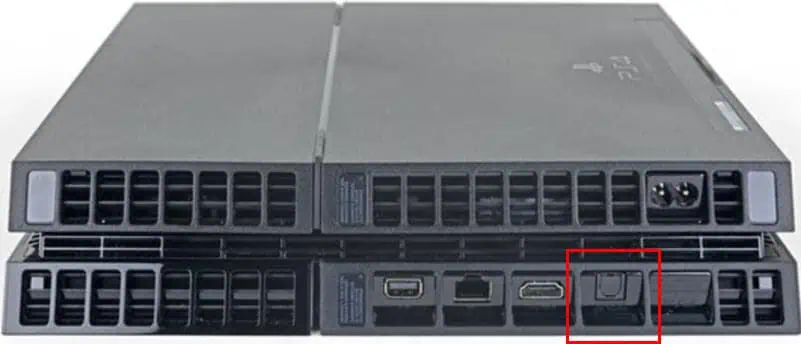
- Проверьте, не выключили ли вы звук динамиков случайно.
- Обновите системное программное обеспечение PS4. Если вы не знаете, как это сделать, на сайте PlayStation есть подробные инструкции.
- Убедитесь, что прошивка вашего дисплея и динамиков обновлена.
Отсоедините аксессуары от блока дисплея
Несколько пользователей сообщили, что удаление несовместимых аксессуаров для монитора телевизора или ПК и подключение PS4 напрямую к экрану часто решает проблему со звуком. Итак, сделайте следующее:
- Выключите вашу PS4 и экран.
- Отключите кабели питания игровой консоли, а также телевизора/монитора.
- Теперь уберите с экрана все аксессуары, такие как приставка, домашний кинотеатр, саундбар, карты захвата игр, Amazon Fire TV Stick, устройство потоковой передачи Roku и т. д.
- Теперь подключите входной порт HDMI, идущий от PS4, напрямую к экрану.
- Подключите кабели питания к обоим устройствам и включите их.
- Сыграйте в любую игру или любой другой контент на PS4, чтобы проверить звук.
Примените соответствующие настройки звука
Предположим, вы используете разные экраны для игрового процесса. Иногда вы также можете использовать наушники. Таким образом, в этих сценариях PS4 автоматически меняет устройство вывода звука. Для этой функции есть специальная настройка. Если вы случайно отключили эту функцию, вы столкнетесь с ошибкой PS4 «Нет звука» при переключении экранов или аудиоустройств. Чтобы быстро исправить ситуацию, выполните следующие действия:
- Перейдите на главный экран PS4, чтобы получить доступ к экрану функций или области.
- Доступ к опции Настройки.
- Откройте меню Устройства.
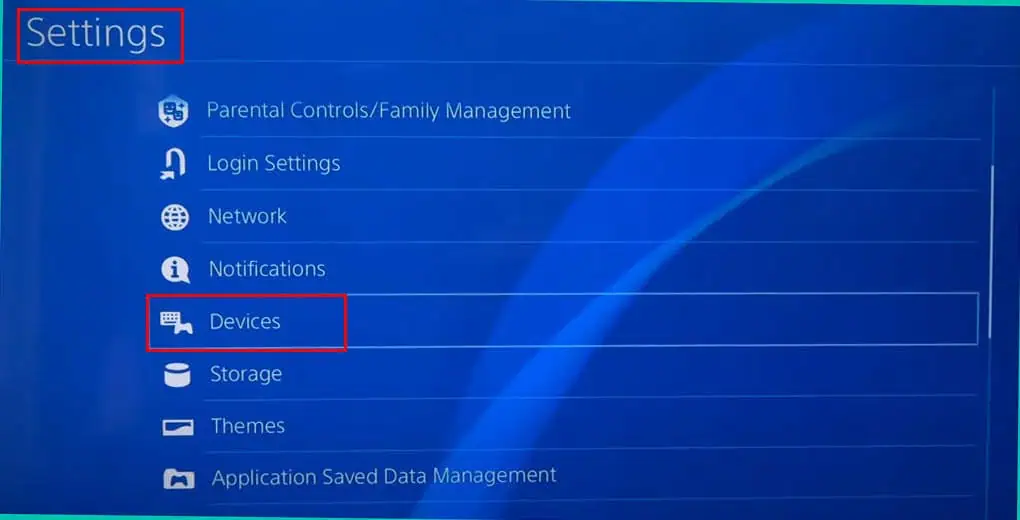
- Теперь введите Аудиоустройства.
- Прокрутите вниз раздела Аудиоустройства, чтобы найти и выбрать параметр Автоматически переключать устройства вывода.
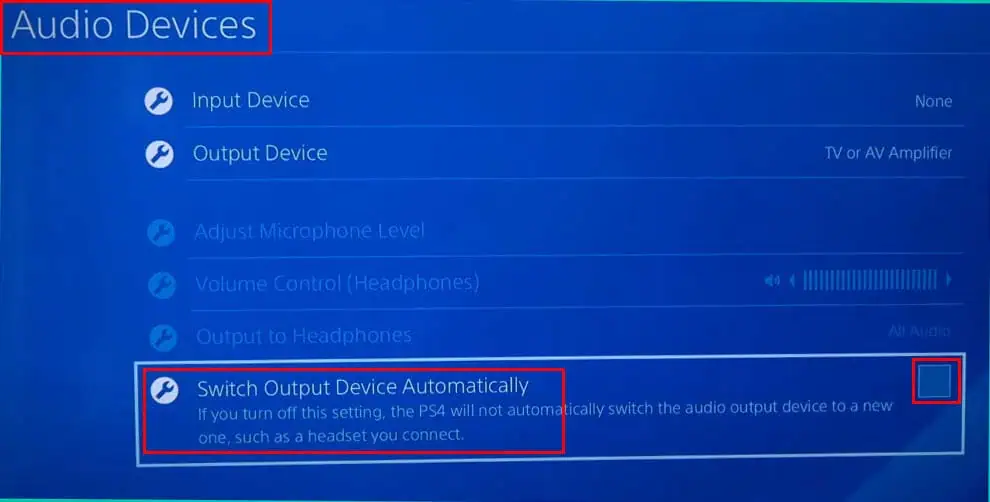
- Нажмите кнопку X, чтобы подтвердить выбор.
- Теперь перезапустите PS4 и проверьте аудиовыход.
Теперь также возможно, что вы подключили внешний домашний кинотеатр для воспроизведения HD-звука с помощью цифрового аудиовыхода. Вам необходимо вручную изменить аудиовыход на порт TOSLINK.
Изменить аудиовыход
- Перейдите на экран Настройки PS4.
- Выберите Звук и экран.
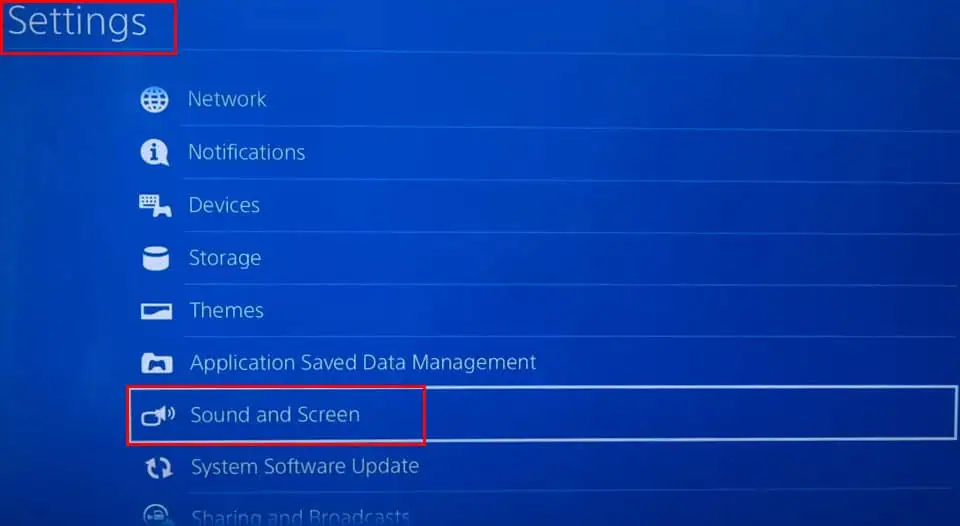
- Выберите Настройки вывода звука.
- Введите параметр Основной выходной порт на следующем экране и выберите Цифровой выход (оптический).
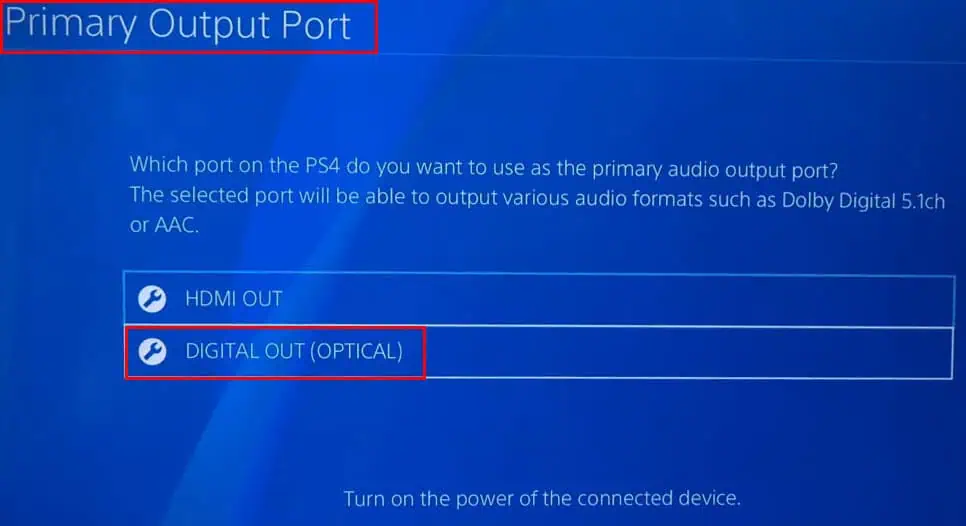
- Перезапустите консоль и запустите игру или просмотрите видео, чтобы проверить, работает звук или нет.
Если вы видите, что все вышеперечисленные настройки управления звуком и вывода уже установлены в соответствии с устройствами, которые вы используете для потоковой передачи аудио и видео, но по-прежнему сталкиваетесь с проблемой отсутствия звука на PS4, возможно, дело в формате аудиосигнала.
Изменить формат вывода звука
К счастью, PS4 поддерживает три разных формата аудиопотоков. Вы можете вручную переключать выходной поток в зависимости от используемого экрана или домашнего кинотеатра. Вот быстрые шаги для вас:
- Перейдите в Настройки вывода звука через меню Настройки > Звук и экран.
- Выберите Аудиоформат (приоритет) и нажмите X, чтобы получить доступ к его параметрам.
- Вы увидите следующие три типа потоков:
- Линейная PCM
- Битовый поток (Dolby)
- Битовый поток (DTS)
- Если в данный момент выбран вариант Линейный PCM, выберите Битовый поток (Dolby) и проверьте вывод звука после перезапуска консоли.
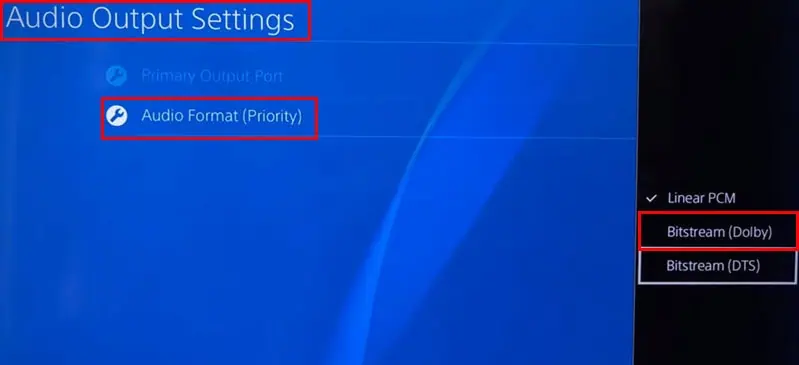
- Попробуйте вариант Битовый поток (DTS), если два других не работают.
- Кроме того, вы можете проверить характеристики аудиопотока вашего экрана или домашнего кинотеатра, чтобы узнать, какой из них подходит, и выбрать его на PS4.
Изменить вывод звука на все аудио с наушников
Этот метод устранения неполадок предназначен специально для контроллеров DualShock 4, оснащенных встроенными динамиками HD-аудио. Если вы не слышите звук от игровых контроллеров, выполните следующие действия:
- Перейдите в меню Аудиоустройства через меню Настройки PS4 > Устройства.
- В настройках Устройство вывода следует выбрать наушники.
- Кроме того, убедитесь, что выбран вариант Все аудио.
Если это не помогло исправить звук на контроллере DualShock 4, сбросьте его, выполнив следующие действия:
- Выключите PS4.
- Кнопка сброса контроллера находится сразу за кнопкой L2.
- Используйте выталкиватель SIM-карты или скрепку, чтобы нажать кнопку сброса и удерживать ее на 10 секунд.
- Подключите USB-шнур к контроллеру.
- Теперь подключите другой конец USB-порта к PS4.
- Включите консоль, чтобы выполнить сопряжение контроллера с PS4.
Также полезно регулярно обновлять прошивку контроллера, чтобы избежать проблем со звуком.
Восстановить настройки по умолчанию для PS4
Наконец, вы можете попробовать восстановить все настройки PS4 до значений по умолчанию, чтобы решить проблему отсутствия звука. Прежде чем начать, убедитесь, что у вас под рукой есть следующие данные:
- Идентификатор и пароль вашей учетной записи PlayStation 4.
- Пароль Wi-Fi.
- Настройки входа.
- Детали настройки интернет-сети вручную.
- Войдите в меню Инициализация из Настройки PS4.
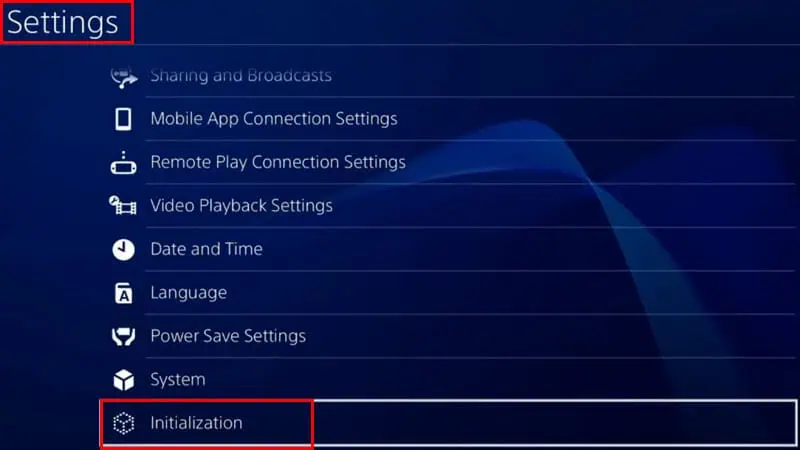
- Выберите Восстановить настройки по умолчанию.
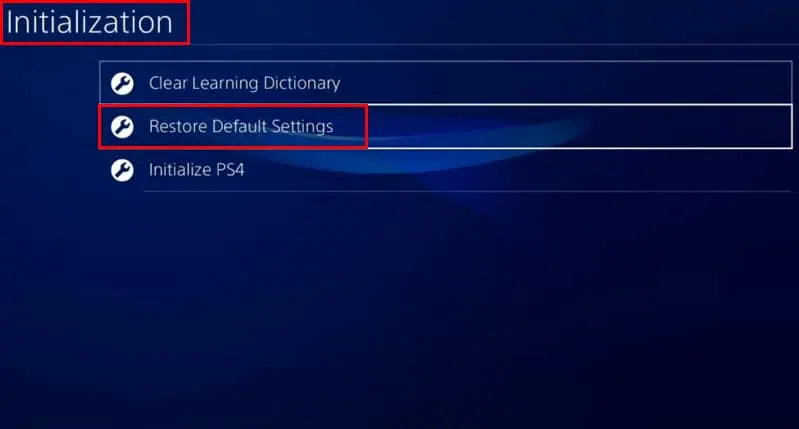
- Просмотрите список настроек, которые будут восстановлены.
- Если вы согласны, выберите кнопку Восстановить внизу списка и нажмите X.
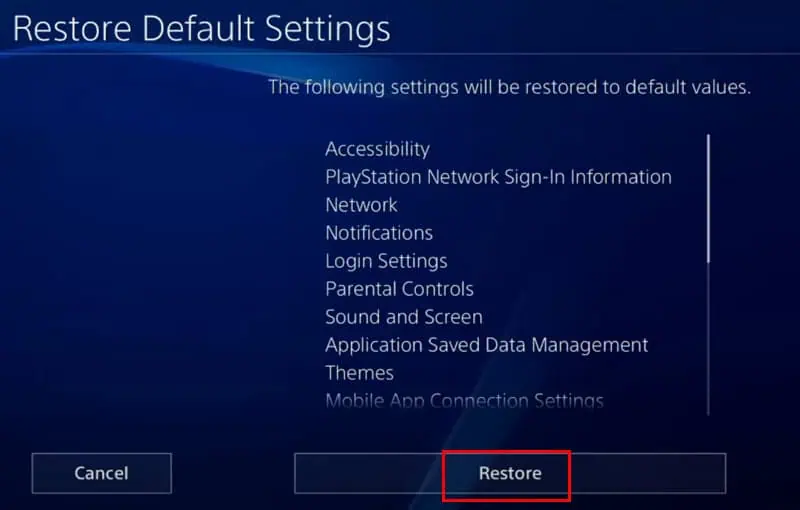
- Еще раз подтвердите команду восстановления PS4 в диалоговом окне с предупреждением.
Эти методы устранения неполадок должны помочь вам устранить проблему отсутствия звука на PS4, если проблема не связана со встроенным оборудованием, чипами или схемами. Если ничего из вышеперечисленного вам не помогло, попробуйте обратиться в службу поддержки Sony PlayStation 4 для получения гарантийного обслуживания или платного ремонта.
Помогли ли вам приведенные выше исправления? Знаете ли вы лучший способ решить проблему отсутствия звука на PS4? Поделитесь своими мыслями в поле для комментариев.
-
 Bink2w32.dll отсутствует на вашем компьютере? Как это исправитьВы столкнулись с ошибкой bink2w32.dll отсутствует? Что приводит к возникновению этой ошибки и как ее исправить? Есть ли что-то, на что следует обратит...Учебник по программному обеспечению Опубликовано 8 ноября 2024 г.
Bink2w32.dll отсутствует на вашем компьютере? Как это исправитьВы столкнулись с ошибкой bink2w32.dll отсутствует? Что приводит к возникновению этой ошибки и как ее исправить? Есть ли что-то, на что следует обратит...Учебник по программному обеспечению Опубликовано 8 ноября 2024 г. -
 Как исправить отсутствующий файл Outlook Scanpst.exe в Windows?Outlook является одним из самых известных почтовых клиентов и имеет миллионы пользователей по всему миру. Однако могут возникнуть различные ошибки, на...Учебник по программному обеспечению Опубликовано 8 ноября 2024 г.
Как исправить отсутствующий файл Outlook Scanpst.exe в Windows?Outlook является одним из самых известных почтовых клиентов и имеет миллионы пользователей по всему миру. Однако могут возникнуть различные ошибки, на...Учебник по программному обеспечению Опубликовано 8 ноября 2024 г. -
 Переустановите текущую версию Windows для восстановления системных файлов.Когда вы пытаетесь обновить операционную систему Windows, вы можете получить сообщение об ошибке «переустановите текущую версию Windows для восстановл...Учебник по программному обеспечению Опубликовано 8 ноября 2024 г.
Переустановите текущую версию Windows для восстановления системных файлов.Когда вы пытаетесь обновить операционную систему Windows, вы можете получить сообщение об ошибке «переустановите текущую версию Windows для восстановл...Учебник по программному обеспечению Опубликовано 8 ноября 2024 г. -
 Недавнее продвижение Microsoft в области искусственного интеллекта может стать плохой новостью для портативных игровых ПКMicrosoft полностью занимается искусственным интеллектом после недавнего продвижения «ПК с искусственным интеллектом» — совместного предприятия с Int...Учебник по программному обеспечению Опубликовано 8 ноября 2024 г.
Недавнее продвижение Microsoft в области искусственного интеллекта может стать плохой новостью для портативных игровых ПКMicrosoft полностью занимается искусственным интеллектом после недавнего продвижения «ПК с искусственным интеллектом» — совместного предприятия с Int...Учебник по программному обеспечению Опубликовано 8 ноября 2024 г. -
 Как использовать смартфон в качестве микрофона WindowsНезависимо от того, играете ли вы в игру с друзьями или присоединяетесь к звонку Zoom по работе, в современном постпандемическом мире микрофон необхо...Учебник по программному обеспечению Опубликовано 8 ноября 2024 г.
Как использовать смартфон в качестве микрофона WindowsНезависимо от того, играете ли вы в игру с друзьями или присоединяетесь к звонку Zoom по работе, в современном постпандемическом мире микрофон необхо...Учебник по программному обеспечению Опубликовано 8 ноября 2024 г. -
 Приложение «Фотографии» не работает после обновления Windows 10, как исправитьИногда, но не всегда, обновления Windows 10 могут вызывать некоторые сбои. Некоторые люди сообщают, что приложение «Фотографии» перестало работать пос...Учебник по программному обеспечению Опубликовано 8 ноября 2024 г.
Приложение «Фотографии» не работает после обновления Windows 10, как исправитьИногда, но не всегда, обновления Windows 10 могут вызывать некоторые сбои. Некоторые люди сообщают, что приложение «Фотографии» перестало работать пос...Учебник по программному обеспечению Опубликовано 8 ноября 2024 г. -
 Как исправить ошибку Outlook 0x800CCC69: вот полное руководствоMicrosoft Outlook — это незаменимый инструмент для организации электронной почты и календаря, предлагающий ряд полезных функций. Многие пользователи ж...Учебник по программному обеспечению Опубликовано 8 ноября 2024 г.
Как исправить ошибку Outlook 0x800CCC69: вот полное руководствоMicrosoft Outlook — это незаменимый инструмент для организации электронной почты и календаря, предлагающий ряд полезных функций. Многие пользователи ж...Учебник по программному обеспечению Опубликовано 8 ноября 2024 г. -
 3 исправления для «Как получить справку в Windows» продолжают появлятьсяПопробуйте базовые исправления Проверьте, не застряла ли клавиша F1: Клавиша F1 в Windows служит ярлыком для доступа к странице справки для активной п...Учебник по программному обеспечению Опубликовано 8 ноября 2024 г.
3 исправления для «Как получить справку в Windows» продолжают появлятьсяПопробуйте базовые исправления Проверьте, не застряла ли клавиша F1: Клавиша F1 в Windows служит ярлыком для доступа к странице справки для активной п...Учебник по программному обеспечению Опубликовано 8 ноября 2024 г. -
 4 исправления, из-за которых диктовка не работает на MacОсновные исправления Отключить устройства Bluetooth: это может помешать вам использовать встроенный микрофон на вашем Mac. После отключения устройств ...Учебник по программному обеспечению Опубликовано 8 ноября 2024 г.
4 исправления, из-за которых диктовка не работает на MacОсновные исправления Отключить устройства Bluetooth: это может помешать вам использовать встроенный микрофон на вашем Mac. После отключения устройств ...Учебник по программному обеспечению Опубликовано 8 ноября 2024 г. -
 11 исправлений, когда ваши AirPods не отображаются в приложении «Найти мое»Но перед этим расскажу о преимуществах добавления ваших AirPods в приложение Apple Find My. Почему вы можете захотеть показывать AirPods в приложен...Учебник по программному обеспечению Опубликовано 8 ноября 2024 г.
11 исправлений, когда ваши AirPods не отображаются в приложении «Найти мое»Но перед этим расскажу о преимуществах добавления ваших AirPods в приложение Apple Find My. Почему вы можете захотеть показывать AirPods в приложен...Учебник по программному обеспечению Опубликовано 8 ноября 2024 г. -
 4 способа доступа к защищенной папке на телефонах Samsung GalaxyМетод 1: из панели приложений или с главного экрана После того как вы создадите защищенную папку в первый раз, вы сможете легко получить к ней доступ ...Учебник по программному обеспечению Опубликовано 8 ноября 2024 г.
4 способа доступа к защищенной папке на телефонах Samsung GalaxyМетод 1: из панели приложений или с главного экрана После того как вы создадите защищенную папку в первый раз, вы сможете легко получить к ней доступ ...Учебник по программному обеспечению Опубликовано 8 ноября 2024 г. -
 Ограничьте количество неудачных попыток входа в Windows 10Обычно мы устанавливаем пароль для входа в систему Windows 10, чтобы другие не могли получить доступ к компьютеру. Однако даже если установлен пароль ...Учебник по программному обеспечению Опубликовано 8 ноября 2024 г.
Ограничьте количество неудачных попыток входа в Windows 10Обычно мы устанавливаем пароль для входа в систему Windows 10, чтобы другие не могли получить доступ к компьютеру. Однако даже если установлен пароль ...Учебник по программному обеспечению Опубликовано 8 ноября 2024 г. -
 Как включить и использовать изоляцию голоса на iPhoneГолосовая изоляция работает, когда вы используете встроенный микрофон или наушники (как проводные, так и беспроводные). Кроме того, голосовую из...Учебник по программному обеспечению Опубликовано 8 ноября 2024 г.
Как включить и использовать изоляцию голоса на iPhoneГолосовая изоляция работает, когда вы используете встроенный микрофон или наушники (как проводные, так и беспроводные). Кроме того, голосовую из...Учебник по программному обеспечению Опубликовано 8 ноября 2024 г. -
 В телефонах Samsung Galaxy есть секретная функция для Bluetooth-колонок, которые вы не используетеРазве не было бы здорово воспроизводить музыку на колонках Bluetooth, не слышим приходящих уведомлений или не транслируя ваши звонки на всеобщее обоз...Учебник по программному обеспечению Опубликовано 8 ноября 2024 г.
В телефонах Samsung Galaxy есть секретная функция для Bluetooth-колонок, которые вы не используетеРазве не было бы здорово воспроизводить музыку на колонках Bluetooth, не слышим приходящих уведомлений или не транслируя ваши звонки на всеобщее обоз...Учебник по программному обеспечению Опубликовано 8 ноября 2024 г. -
 Как исправить ошибку «Устройство вывода звука не установлено» в Windows 11Сталкивались ли вы с ошибкой «Устройство вывода звука не установлено» при включении звука через системный трей? Если это так, возможно, ваше устройст...Учебник по программному обеспечению Опубликовано 8 ноября 2024 г.
Как исправить ошибку «Устройство вывода звука не установлено» в Windows 11Сталкивались ли вы с ошибкой «Устройство вывода звука не установлено» при включении звука через системный трей? Если это так, возможно, ваше устройст...Учебник по программному обеспечению Опубликовано 8 ноября 2024 г.
Изучайте китайский
- 1 Как сказать «гулять» по-китайски? 走路 Китайское произношение, 走路 Изучение китайского языка
- 2 Как сказать «Сесть на самолет» по-китайски? 坐飞机 Китайское произношение, 坐飞机 Изучение китайского языка
- 3 Как сказать «сесть на поезд» по-китайски? 坐火车 Китайское произношение, 坐火车 Изучение китайского языка
- 4 Как сказать «поехать на автобусе» по-китайски? 坐车 Китайское произношение, 坐车 Изучение китайского языка
- 5 Как сказать «Ездить» по-китайски? 开车 Китайское произношение, 开车 Изучение китайского языка
- 6 Как будет плавание по-китайски? 游泳 Китайское произношение, 游泳 Изучение китайского языка
- 7 Как сказать «кататься на велосипеде» по-китайски? 骑自行车 Китайское произношение, 骑自行车 Изучение китайского языка
- 8 Как поздороваться по-китайски? 你好Китайское произношение, 你好Изучение китайского языка
- 9 Как сказать спасибо по-китайски? 谢谢Китайское произношение, 谢谢Изучение китайского языка
- 10 How to say goodbye in Chinese? 再见Chinese pronunciation, 再见Chinese learning
























